Rumah >Tutorial sistem >Siri Windows >Bagaimana Saya Menghilangkan Ciri Microsoft Edge yang Tidak Diperlukan
Bagaimana Saya Menghilangkan Ciri Microsoft Edge yang Tidak Diperlukan
- WBOYWBOYWBOYWBOYWBOYWBOYWBOYWBOYWBOYWBOYWBOYWBOYWBasal
- 2024-07-30 18:17:241241semak imbas
Bien qu'il soit le leader du marché, Google Chrome ne peut toujours pas battre Microsoft Edge pour moi. Cependant, l'abondance de fonctionnalités inutiles encombre souvent l'expérience de navigation simple que je recherche. Si vous êtes comme moi, voici comment supprimer tout le désordre d'Edge.
Supprimer l'encombrement de la page d'accueil Edge
Lorsque vous ouvrez Microsoft Edge, vous verrez de nombreuses informations inutiles sur sa page d'accueil. Il existe des actualités, des annonces d'achat, des indicateurs de marché et d'autres données non pertinentes dont vous ne souhaitez probablement pas sur la page d'accueil d'un navigateur. Vraiment, Microsoft ? Si je veux lire des actualités, il existe des sites dédiés à cela. Pourquoi nous l’imposer ?
Heureusement, Microsoft propose une option pour supprimer tout cet encombrement. Pour gérer ces paramètres, ouvrez Microsoft Edge, cliquez sur l'icône d'engrenage pour accéder au menu Paramètres de la page et désactivez la bascule « Afficher le flux ».
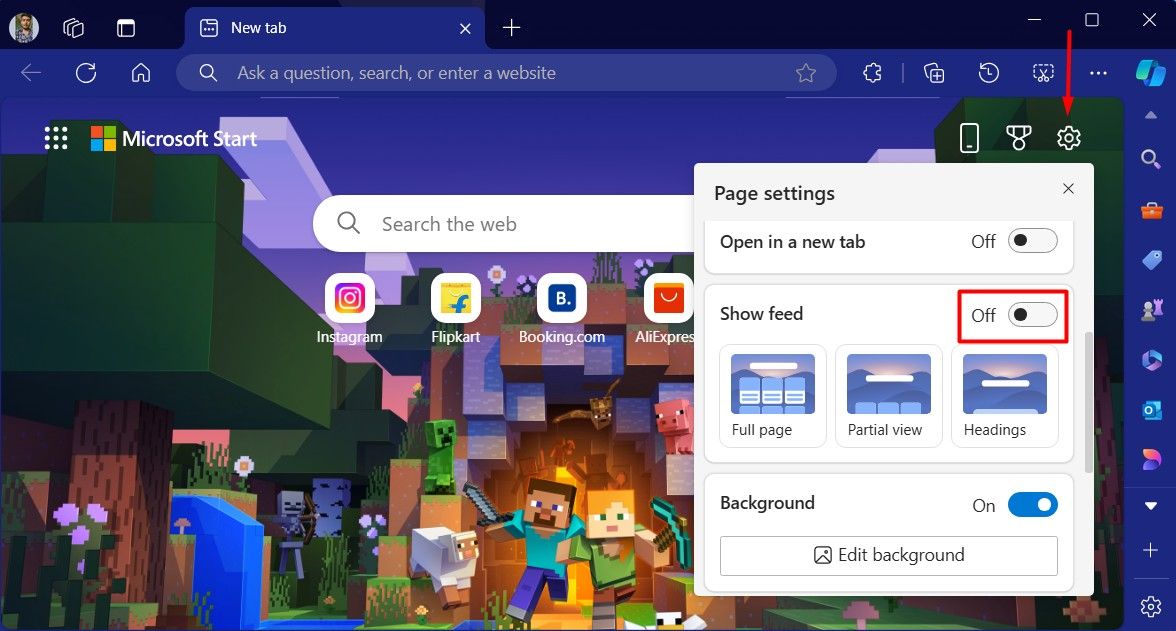
Edge dispose également d'une section de liens rapides avec des liens vers divers sites Web. Ces liens proviennent d'entreprises qui paient Microsoft pour les afficher sur la page d'accueil d'Edge. Si vous ne souhaitez pas voir ces liens, cliquez sur l'icône en forme d'engrenage et désactivez la bascule « Afficher les liens sponsorisés ».
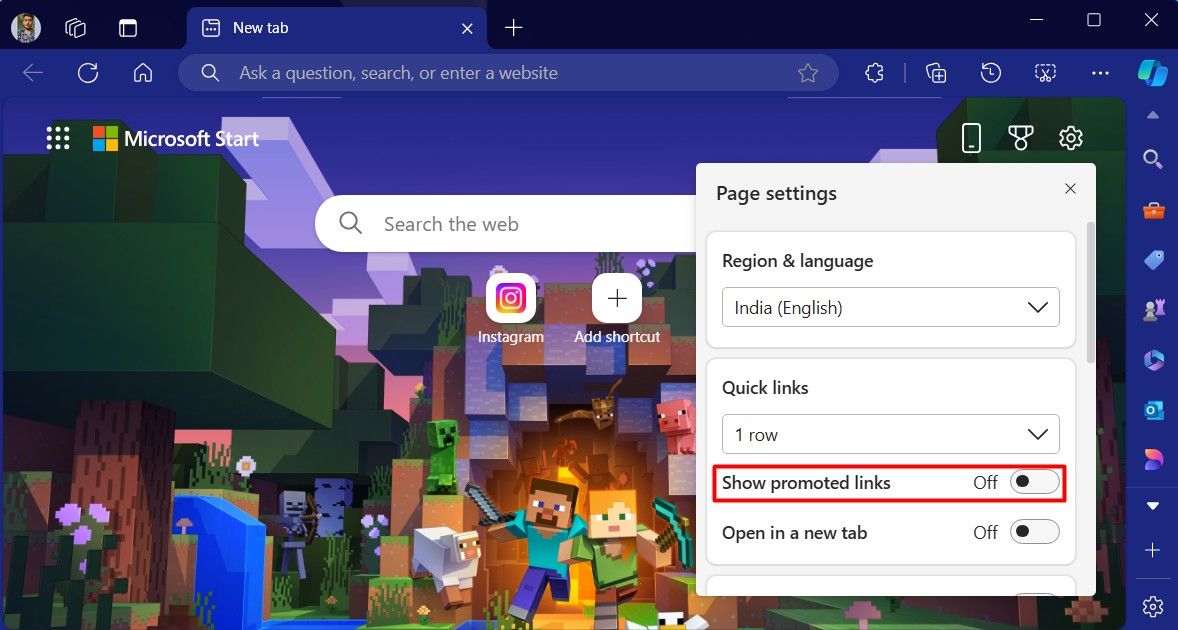
De plus, la page d'accueil d'Edge affiche également les informations météorologiques de votre région. Si vous avez installé une application météo dédiée ou si vous souhaitez simplement vous en débarrasser, cliquez sur l'icône en forme d'engrenage et désactivez la bascule « Afficher la météo ». Il existe également une bascule d'arrière-plan dans le menu Paramètres de la page qui contrôle l'arrière-plan de la page d'accueil Edge. Il n’utilise généralement pas beaucoup de ressources système et propose quotidiennement un nouvel arrière-plan. Mais si vous préférez un arrière-plan uni noir ou blanc (selon votre thème Edge), vous pouvez également désactiver cette bascule.
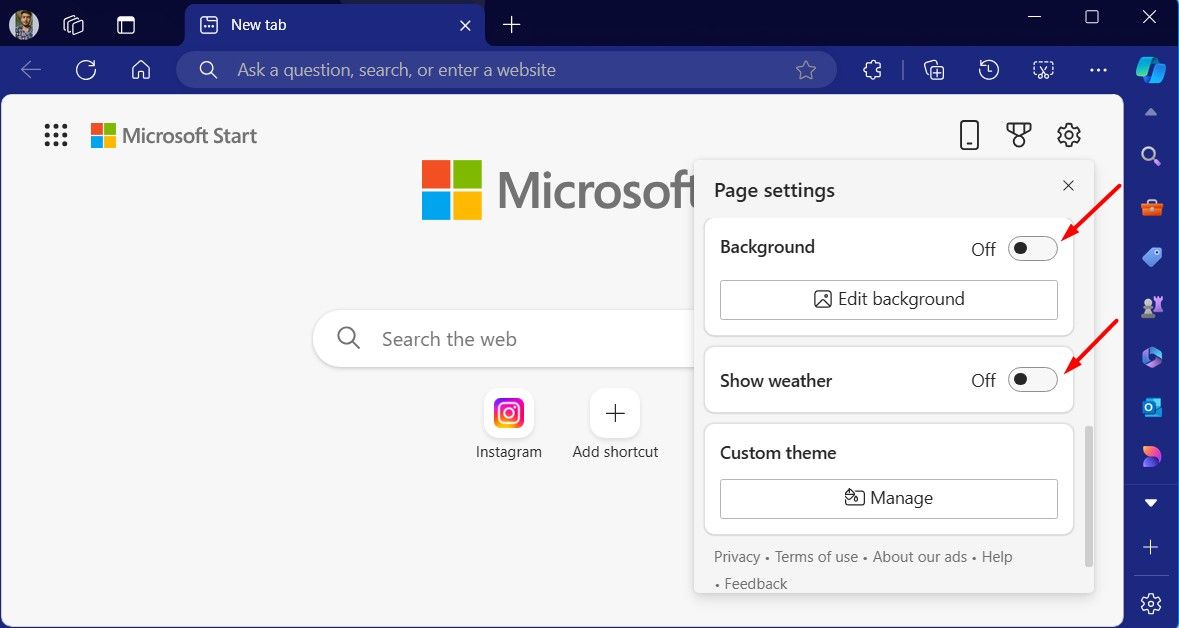
Après avoir effectué ces modifications, vous trouverez la page d'accueil d'Edge beaucoup moins encombrée.
Empêchez Edge de s'exécuter en arrière-plan
Contrairement à la plupart des navigateurs, Microsoft Edge ne se ferme pas complètement lorsque vous cliquez sur l'icône de fermeture. Il continue de s'exécuter en arrière-plan, utilisant les ressources du système. Pour cette raison, vous remarquerez peut-être parfois que Microsoft Edge ne s'ouvrira pas normalement la prochaine fois que vous essaierez.
Pour éviter que cela ne se produise, vous devez désactiver l'option qui permet à Microsoft Edge de s'exécuter en arrière-plan. Pour ce faire, ouvrez Edge, cliquez sur les trois points dans le coin supérieur droit et sélectionnez « Paramètres ».
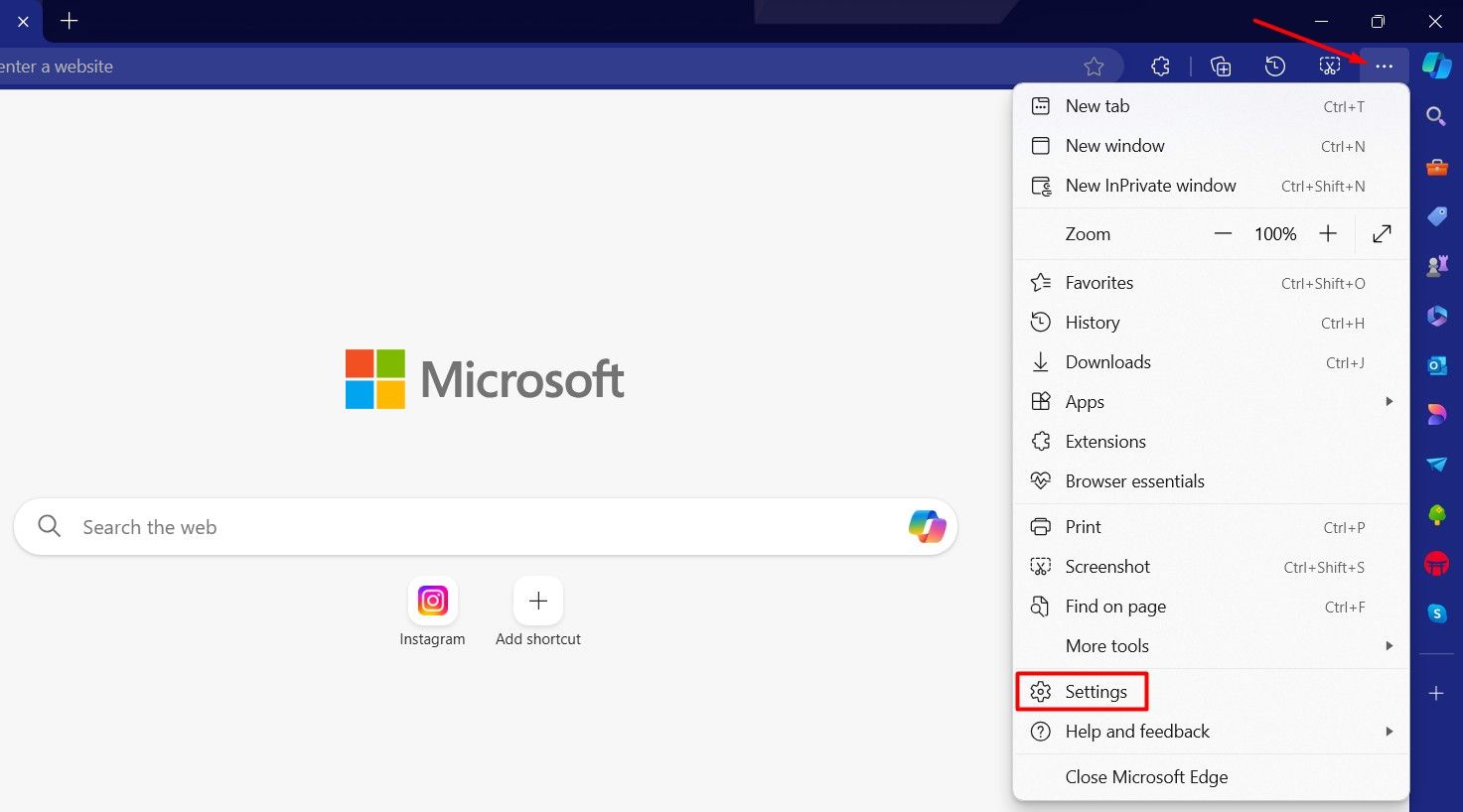
Dans le menu Paramètres Edge, sélectionnez « Système et performances » dans la barre latérale gauche et désactivez les options « Continuer à exécuter les extensions et les applications en arrière-plan lorsque Microsoft Edge est fermé » et « Startup Boost » sur la droite.
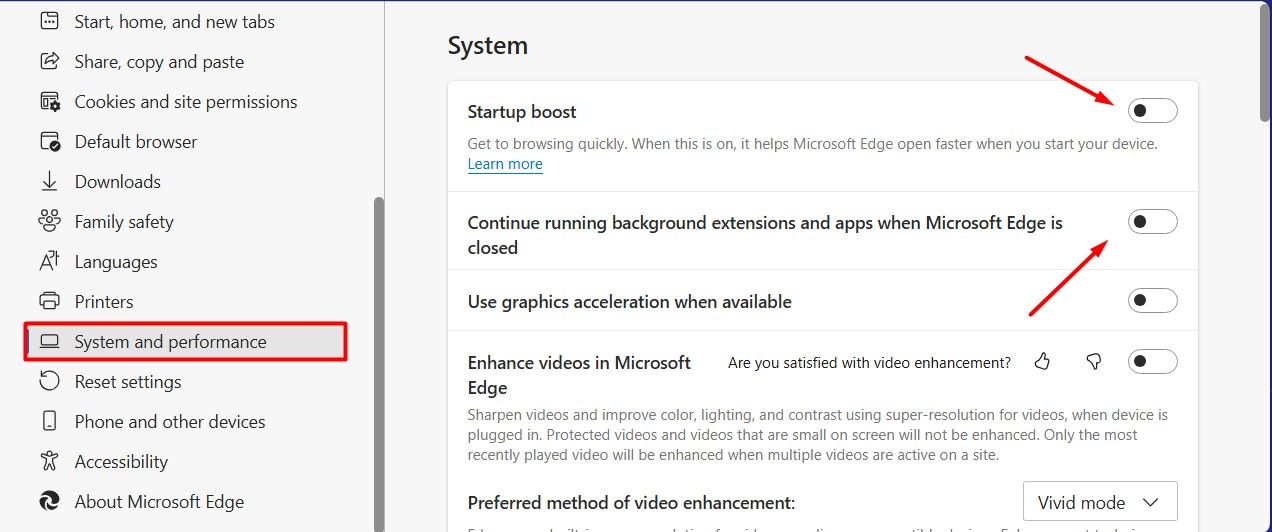
Changez l'apparence de votre navigateur Edge
Microsoft Edge dispose de nombreux paramètres qui vous permettent de modifier l'apparence générale du navigateur. Bien que ces paramètres puissent embellir le navigateur, l'activation de chacun d'entre eux impose une charge supplémentaire à votre ordinateur et l'éloigne d'un navigateur normal et simple. Par conséquent, vous devez désactiver tous ces paramètres pour obtenir une meilleure expérience de navigation sur Edge.
Pour désactiver tous ces paramètres, ouvrez le menu Paramètres Edge, sélectionnez « Apparence » dans la barre latérale gauche et choisissez l'option « Système par défaut » dans la partie droite. Alternativement, vous pouvez également sélectionner l'option « Foncé » ou « Clair » si vous avez une préférence de couleur particulière pour le navigateur.

Ensuite, dans le coin supérieur gauche du navigateur Edge, vous trouverez une icône carrée appelée « Menu Actions des onglets » qui vous permet de gérer les onglets ouverts dans le navigateur. Vous pouvez accéder à ce menu pour passer aux onglets verticaux, rechercher un onglet particulier et effectuer de nombreuses autres tâches liées aux onglets. Cependant, en tant qu'utilisateur général, vous aurez rarement besoin d'accéder à ce menu. Il est donc préférable de le désactiver.
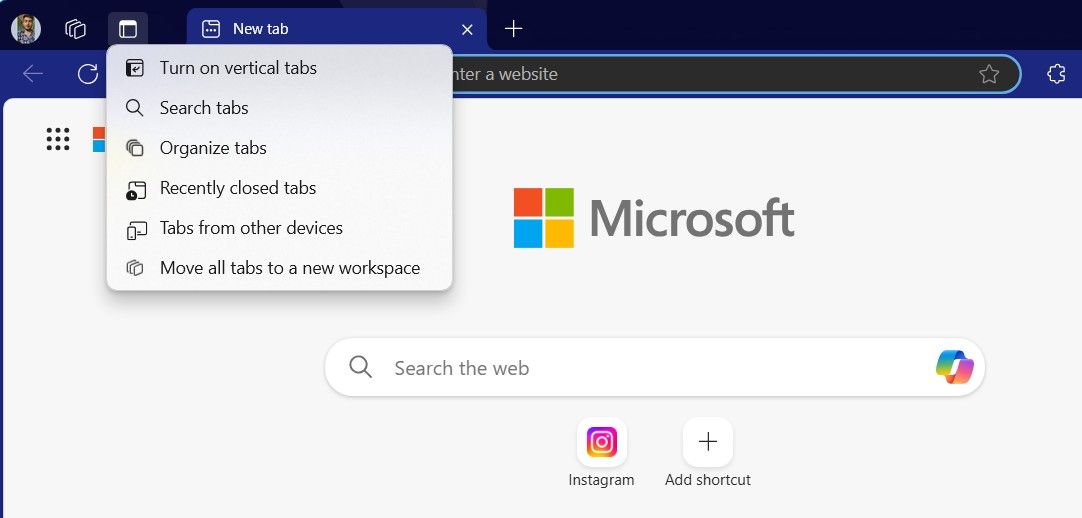
Untuk berbuat demikian, buka menu Tetapan Tepi, pilih "Penampilan" dan lumpuhkan togol "Tunjukkan Menu Tindakan Tab" di sebelah kanan. Anda juga harus melumpuhkan togol "Tunjukkan Pratonton Tab pada Tuding", kerana ia menunjukkan pratonton tab apabila anda menuding di atasnya. Saya benar-benar tidak dapat mencari sebarang kes penggunaan untuk ciri ini dan saya tidak fikir sesiapa pun benar-benar menuding pada tab untuk melihat kandungannya, kerana kandungannya akan menjadi terlalu kecil untuk dilihat.
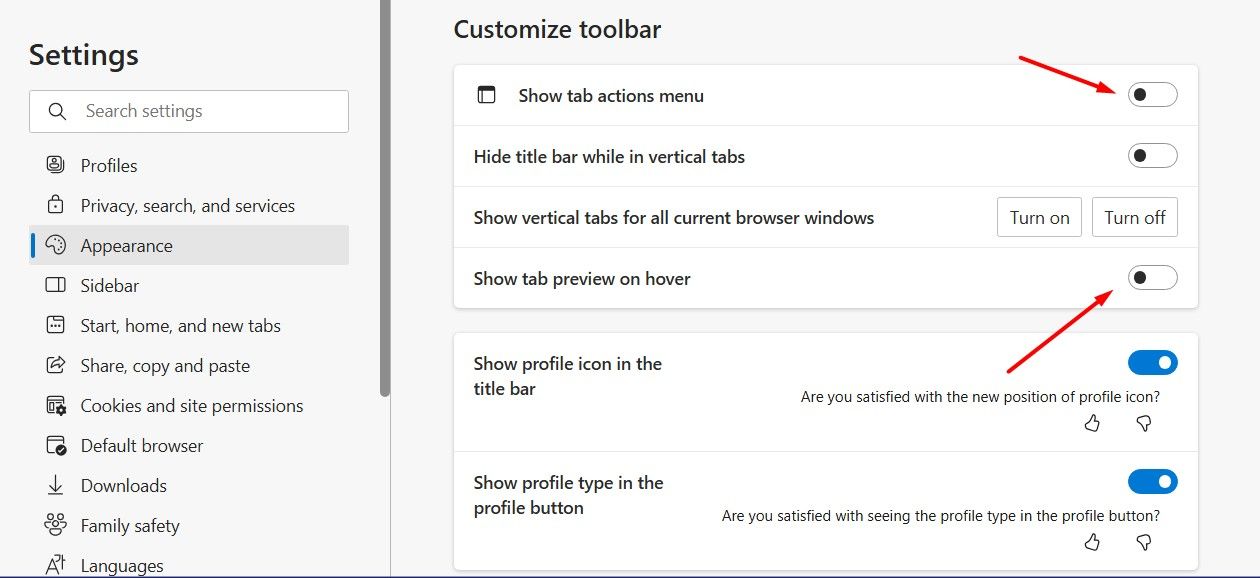
Bahagian seterusnya yang perlu anda edit dalam pelayar Edge ialah bar alatnya. Secara lalai, bar alat Edge mengandungi banyak pilihan yang tidak perlu seperti Koleksi yang jarang anda gunakan. Adalah lebih baik untuk menyingkirkan pilihan tersebut dan hanya menyimpan yang perlu. Saya akan mengesyorkan untuk melumpuhkan togol untuk semua pilihan ini:
- Butang kegemaran
- Butang koleksi
- Butang pisah skrin
- Butang apl
- Butang keperluan penyemak imbas
- Butang toolkit pembelajaran
- Butang toolkit pembelajaran
-
 Tambahan pula , anda juga harus melumpuhkan Ruang Kerja. Ia membolehkan anda menyusun tab terbuka ke dalam kategori yang berbeza. Ciri ini terutamanya untuk pengguna lanjutan seperti pemimpin projek atau mereka yang perlu menunjukkan ciri Edge kepada pasukan yang besar. Jika anda menggunakan Edge untuk menyemak imbas umum, anda harus melumpuhkan togol "Tunjukkan Ruang Kerja".
Tambahan pula , anda juga harus melumpuhkan Ruang Kerja. Ia membolehkan anda menyusun tab terbuka ke dalam kategori yang berbeza. Ciri ini terutamanya untuk pengguna lanjutan seperti pemimpin projek atau mereka yang perlu menunjukkan ciri Edge kepada pasukan yang besar. Jika anda menggunakan Edge untuk menyemak imbas umum, anda harus melumpuhkan togol "Tunjukkan Ruang Kerja".  Laraskan Perkhidmatan Web Edge Microsoft Edge menawarkan pelbagai perkhidmatan web untuk meningkatkan pengalaman menyemak imbas anda. Tetapi pada hakikatnya, kebanyakan perkhidmatan ini mengacaukan penyemak imbas dan menjadikannya aplikasi yang kelihatan mewah dan bukannya pelayar biasa. Oleh itu, adalah lebih baik untuk menyingkirkan perkhidmatan ini.
Laraskan Perkhidmatan Web Edge Microsoft Edge menawarkan pelbagai perkhidmatan web untuk meningkatkan pengalaman menyemak imbas anda. Tetapi pada hakikatnya, kebanyakan perkhidmatan ini mengacaukan penyemak imbas dan menjadikannya aplikasi yang kelihatan mewah dan bukannya pelayar biasa. Oleh itu, adalah lebih baik untuk menyingkirkan perkhidmatan ini.
Untuk berbuat demikian, buka tetingkap Tetapan Tepi, pilih "Privasi, Carian dan Perkhidmatan" di bar sisi kiri, dan kemudian cari bahagian Perkhidmatan di sebelah kanan. Di bawah bahagian Perkhidmatan, matikan togol untuk perkhidmatan yang anda tidak mahu gunakan dalam penyemak imbas. Saya syorkan untuk melumpuhkan semua perkhidmatan, tetapi anda mungkin mahu mengekalkan perkhidmatan seperti "Simpan tangkapan skrin tapak untuk sejarah." Jadi, semak setiap perkhidmatan satu demi satu dan pastikan hanya menyimpan perkhidmatan yang anda fikir akan membantu meningkatkan pengalaman penyemakan imbas anda.
Saya syorkan untuk melumpuhkan semua perkhidmatan, tetapi anda mungkin mahu mengekalkan perkhidmatan seperti "Simpan tangkapan skrin tapak untuk sejarah." Jadi, semak setiap perkhidmatan satu demi satu dan pastikan hanya menyimpan perkhidmatan yang anda fikir akan membantu meningkatkan pengalaman penyemakan imbas anda.
Terdapat banyak sebab untuk memilih Microsoft Edge berbanding pelayar lain. Sama ada keserasian dan prestasi Edge atau penyepaduannya dengan ekosistem Microsoft, senarainya panjang. Walau bagaimanapun, terdapat juga banyak ciri yang tidak diperlukan dalam Edge yang boleh mengganggu; itulah sebabnya saya melumpuhkan mereka menggunakan kaedah di atas untuk menikmati pengalaman menyemak imbas yang lebih mudah.
Atas ialah kandungan terperinci Bagaimana Saya Menghilangkan Ciri Microsoft Edge yang Tidak Diperlukan. Untuk maklumat lanjut, sila ikut artikel berkaitan lain di laman web China PHP!
Artikel berkaitan
Lihat lagi- Panduan Komprehensif untuk Kemas Kini Windows 11 Windows 11: Ciri -ciri Baru dan Langkah Pemasangan
- Meneroka Kemas Kini Windows 11 24H2: Apa yang Baru dan Cara Meningkatkan
- Cara memasang kemas kini Windows 11 24h2: tutorial langkah demi langkah
- Memahami kemas kini Windows 11 24h2: Penambahbaikan utama dan proses kemas kini
- Panduan Terbaik untuk Memasang Windows 11: Arahan Langkah demi Langkah untuk Persediaan Bersih


 Tambahan pula , anda juga harus melumpuhkan Ruang Kerja. Ia membolehkan anda menyusun tab terbuka ke dalam kategori yang berbeza. Ciri ini terutamanya untuk pengguna lanjutan seperti pemimpin projek atau mereka yang perlu menunjukkan ciri Edge kepada pasukan yang besar. Jika anda menggunakan Edge untuk menyemak imbas umum, anda harus melumpuhkan togol "Tunjukkan Ruang Kerja".
Tambahan pula , anda juga harus melumpuhkan Ruang Kerja. Ia membolehkan anda menyusun tab terbuka ke dalam kategori yang berbeza. Ciri ini terutamanya untuk pengguna lanjutan seperti pemimpin projek atau mereka yang perlu menunjukkan ciri Edge kepada pasukan yang besar. Jika anda menggunakan Edge untuk menyemak imbas umum, anda harus melumpuhkan togol "Tunjukkan Ruang Kerja".  Laraskan Perkhidmatan Web Edge Microsoft Edge menawarkan pelbagai perkhidmatan web untuk meningkatkan pengalaman menyemak imbas anda. Tetapi pada hakikatnya, kebanyakan perkhidmatan ini mengacaukan penyemak imbas dan menjadikannya aplikasi yang kelihatan mewah dan bukannya pelayar biasa. Oleh itu, adalah lebih baik untuk menyingkirkan perkhidmatan ini.
Laraskan Perkhidmatan Web Edge Microsoft Edge menawarkan pelbagai perkhidmatan web untuk meningkatkan pengalaman menyemak imbas anda. Tetapi pada hakikatnya, kebanyakan perkhidmatan ini mengacaukan penyemak imbas dan menjadikannya aplikasi yang kelihatan mewah dan bukannya pelayar biasa. Oleh itu, adalah lebih baik untuk menyingkirkan perkhidmatan ini.  Saya syorkan untuk melumpuhkan semua perkhidmatan, tetapi anda mungkin mahu mengekalkan perkhidmatan seperti "Simpan tangkapan skrin tapak untuk sejarah." Jadi, semak setiap perkhidmatan satu demi satu dan pastikan hanya menyimpan perkhidmatan yang anda fikir akan membantu meningkatkan pengalaman penyemakan imbas anda.
Saya syorkan untuk melumpuhkan semua perkhidmatan, tetapi anda mungkin mahu mengekalkan perkhidmatan seperti "Simpan tangkapan skrin tapak untuk sejarah." Jadi, semak setiap perkhidmatan satu demi satu dan pastikan hanya menyimpan perkhidmatan yang anda fikir akan membantu meningkatkan pengalaman penyemakan imbas anda.